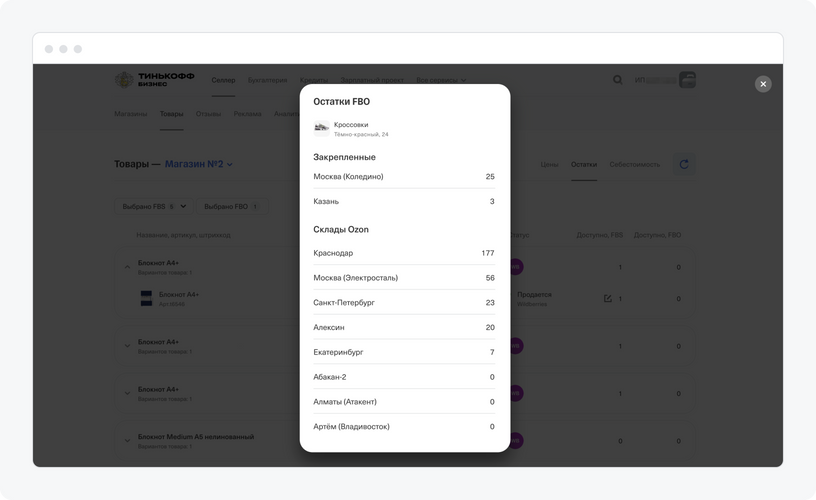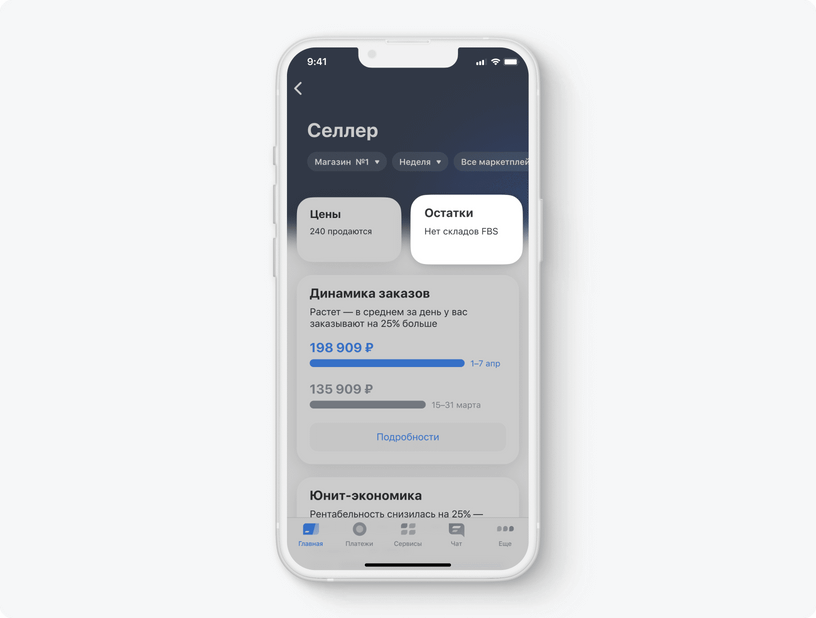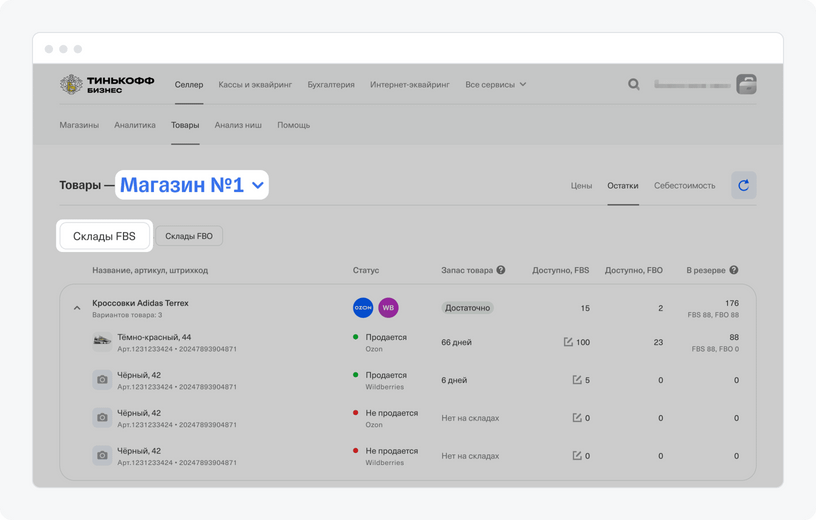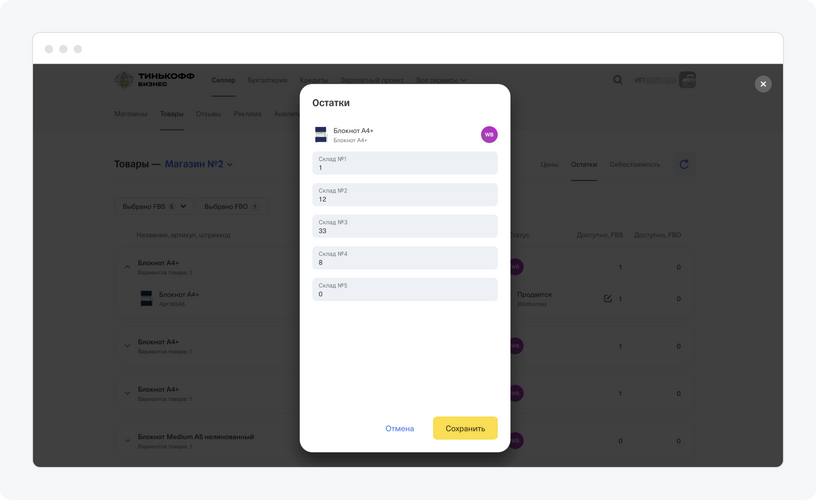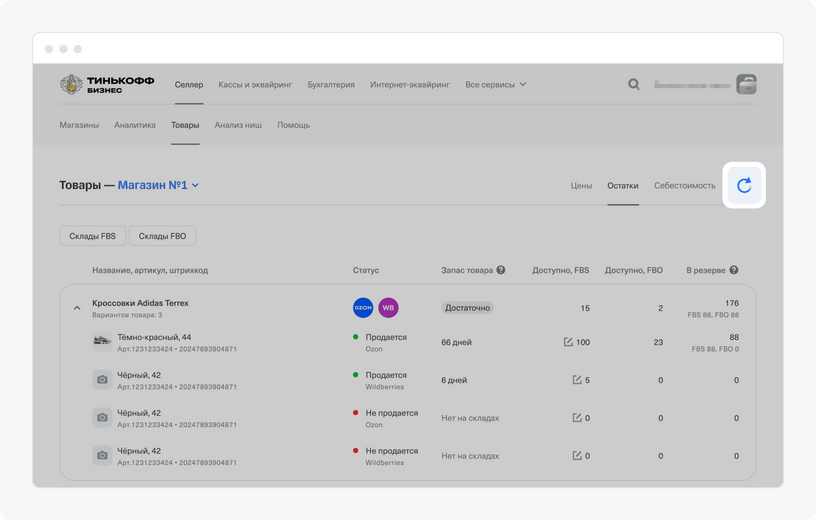Как посмотреть товарные остатки на своих складах?
Это можно сделать в мобильном приложении или личном кабинете Тинькофф Бизнеса.
Для FBS можно посмотреть и отредактировать остатки. Вот как это сделать.
В мобильном приложении на Android и iOS
- Зайдите в мобильное приложение Тинькофф Бизнеса → «Главная» → «Селлер» → «Остатки».
- Вы увидите остатки ваших товаров. Их можно отсортировать по магазину и по складу с помощью фильтров вверху экрана. При сортировке по складам Wildberries можно выбрать максимум 10 складов. Для остальных маркетплейсов ограничений нет.
Нажмите на карточку товара, и вы увидите, какое количество товара осталось на выбранных складах. Чтобы отредактировать количество товара на складах FBS, нажмите на нужный склад и скорректируйте цифры.
Если вы смотрите остатки на складах Ozon, то под строкой с количеством товара на складе может быть указано, сколько товаров зарезервировано. Это означает, что Ozon получил заказы от покупателей на этот товар и зарезервировал его на складе. Wildberries не резервирует товары
Готово. Вы посмотрели остатки в приложении.
В личном кабинете Тинькофф Бизнеса
- Зайдите в личный кабинет Тинькофф Бизнеса → «Товары» → «Остатки». Вы увидите остатки товара на складах.
Чтобы выбрать нужный магазин, нажмите на название магазина.
Чтобы выбрать склад — нажмите на кнопку «Склады FBS», выберите нужные склады и нажмите «Применить». Для магазина на Wildberries можно выбрать максимум 10 складов, для Ozon ограничений нет.
Чтобы отфильтровать остатки по магазину, нажмите на название магазина и выберите нужный - Нажмите на значок карандаша напротив товара, по которому хотите отредактировать остатки.
Если у вас только один склад, фильтром пользоваться не нужно — можно сразу нажать на значок карандаша и отредактировать остатки - Отредактируйте остатки во всплывающем окне и нажмите «Сохранить».
Если торгуете на Wildberries, во всплывающем окне будет до 10 складов — воспользуйтесь фильтром, чтобы выбрать склады, которые не попали в список в первый раз. Для других маркетплейсов ограничений нет
Готово, вы посмотрели остатки в личном кабинете.
Для FBO можно только посмотреть остатки. Вот как это сделать.
В мобильном приложении на iOS
- Зайдите в мобильное приложение Тинькофф Бизнеса → «Главная» → «Селлер» → «Остатки».
- Вы увидите остатки ваших товаров. Их можно отсортировать по магазину и складу с помощью фильтров вверху экрана. При сортировке по складам Wildberries можно выбрать максимум 10 складов. Для остальных маркетплейсов ограничений нет.
На карточке под названием товара указан его статус, а рядом с каждым SKU товара на сером фоне — прогноз, на сколько дней хватит этого варианта товара. Какие бывают статусы
У кроссовок стоит статус «Достаточно» — это значит, что остатков по всем SKU хватит на 14 дней или дольше. У каждого варианта товара на сером фоне указано, на сколько дней его хватит. Например, темно-серых кроссовок хватит на 20 дней, а черных — на 14
Готово. Вы посмотрели остатки FBO в приложении.
В личном кабинете Тинькофф Бизнеса
Зайдите в личный кабинет Тинькофф Бизнеса → «Товары» → «Остатки». Вы увидите остатки товара на складах.
Чтобы выбрать нужный магазин, нажмите на название магазина.
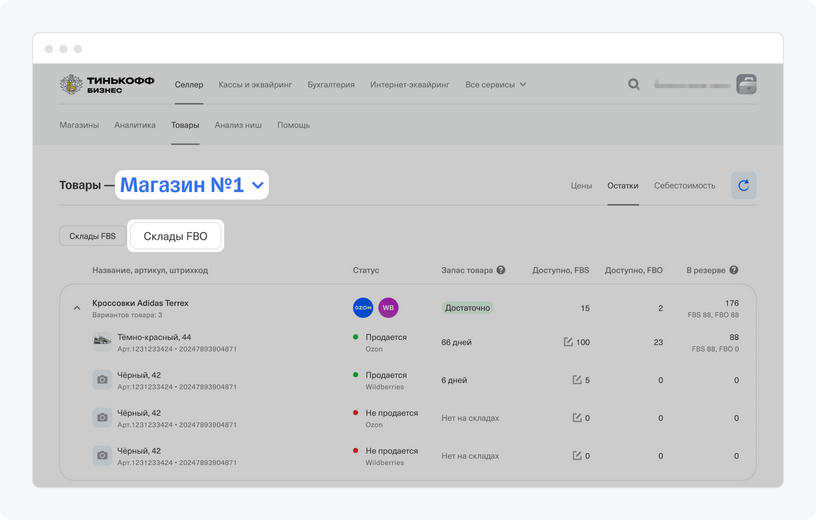
Чтобы выбрать склад — нажмите на кнопку «Склады FBO», выберите нужные склады и нажмите «Сохранить». Ограничений по количеству складов нет.
Если вы часто работаете с конкретным складом FBO, то можно закрепить его в начале списка. Для этого наведите курсор на название склада и нажмите значок кнопки.
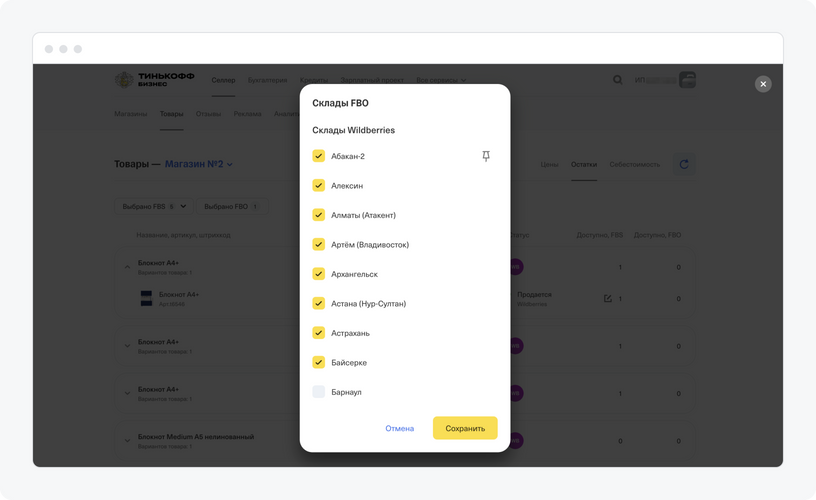
Если нажать на количество остатков в колонке «Доступно FBO» появится всплывающее окно с разбивкой по складам.